【小孩上学报名用证件照,如何换个背景色?用EXcel就可以轻松替换】一个朋友家的孩子要上小学了,正值报名季 , 因为家里有个喷墨打印机,也不想去照相馆拍摄了,就用单反白背景拍一下,但是证件照背景蓝色,又不会ps,怎么把白色背景变成蓝色背景呢?

提起来给证件照换背景,大家首先想到用到PS这样专业级的修图工具,可其实对于一些简单的修图,我们就用身边的Excel工具也可以实现 。今天给大家分享用Excel给证件照换个背景 。
操作方法:
1、点击菜单,插入,插图 , 图片,把证件照导入到Excel
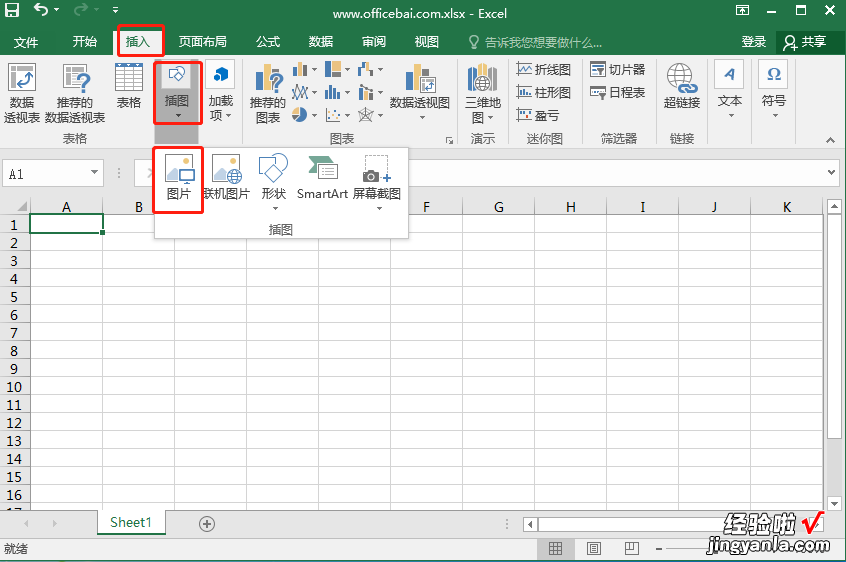
2、选中图片,裁剪出证件照尺寸,点击菜单栏上的图片格式,在左边 , 就有一个【删除背景】的选项 。
点击一下 , 图片四周就会出现很多紫色的区域 。其中紫色部分的,就是将要被我们删除掉的部分 。
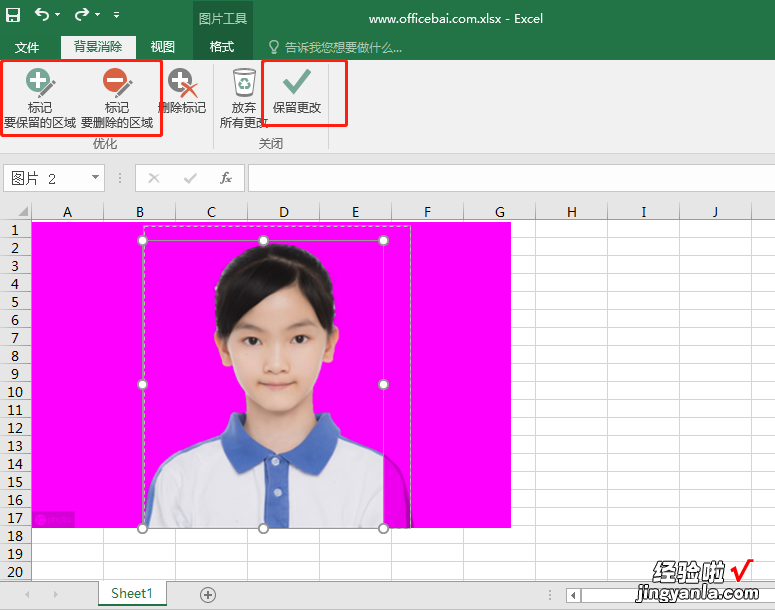
点击菜单栏上的标记要保留的区域,或者标记要删除的区域,就能选择我们要抠除的范围和要保留的范围 。
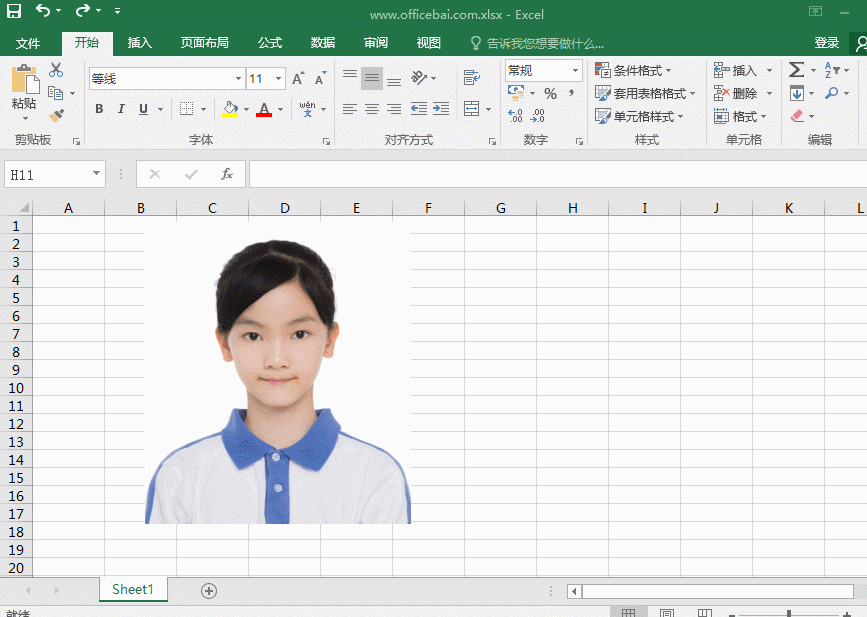
3、点击空白处,图片抠图完成 。插入蓝色颜色矩形,置于图片底层即可 。

这张证件照替换其他颜色背景操作就结束啦!图片如果偏暗,可以右键点击图片,设置图片格式,调整一下对比度和亮度即可 。
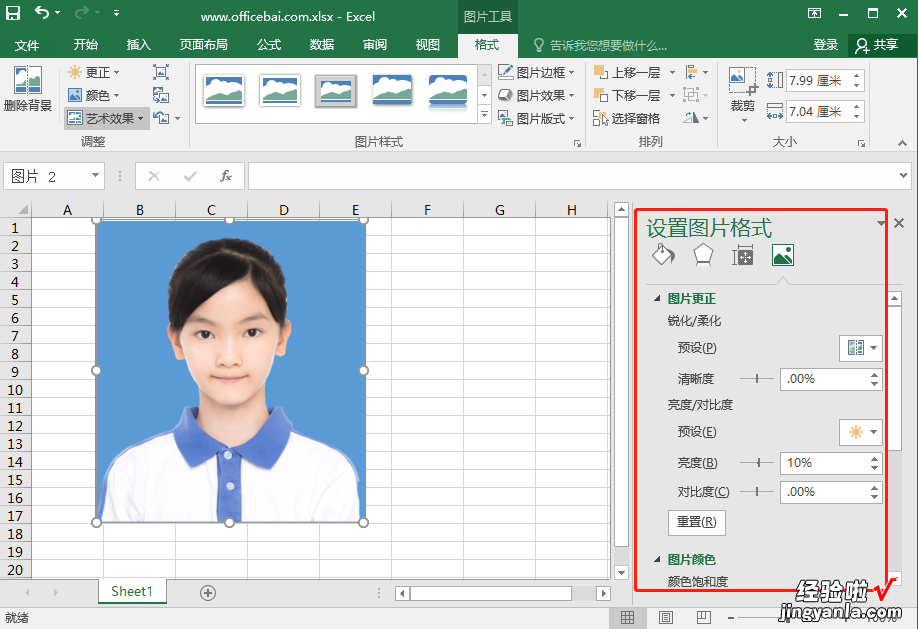
是不是很简单呢?大家学会了没有?
别忘了点赞和转发哦!小编在此谢过了!
